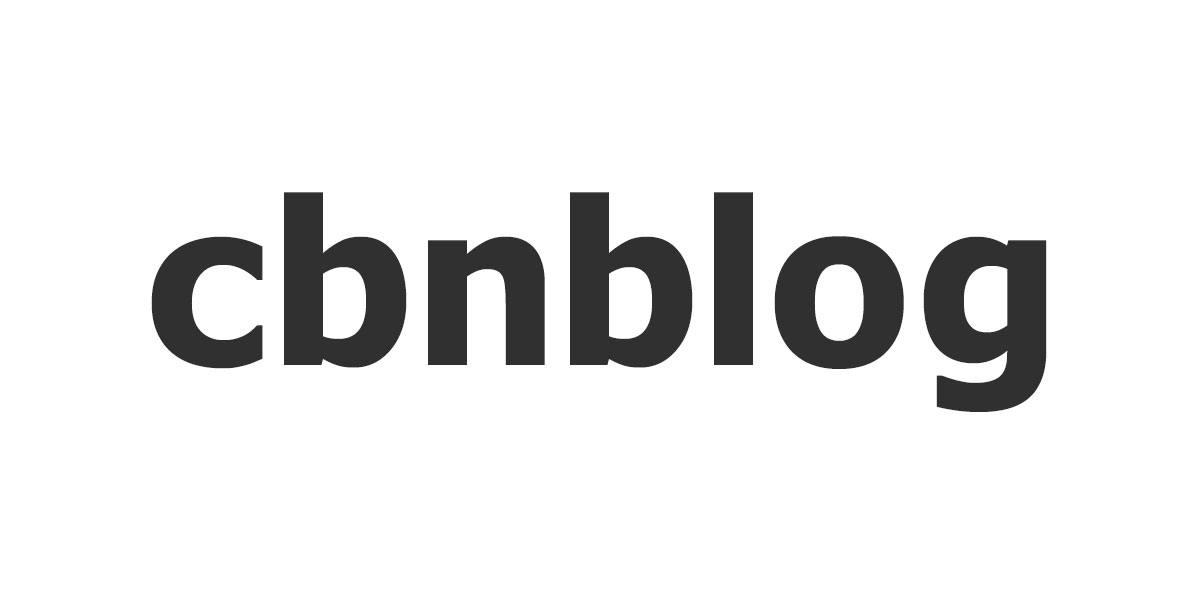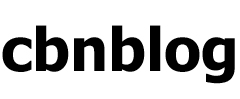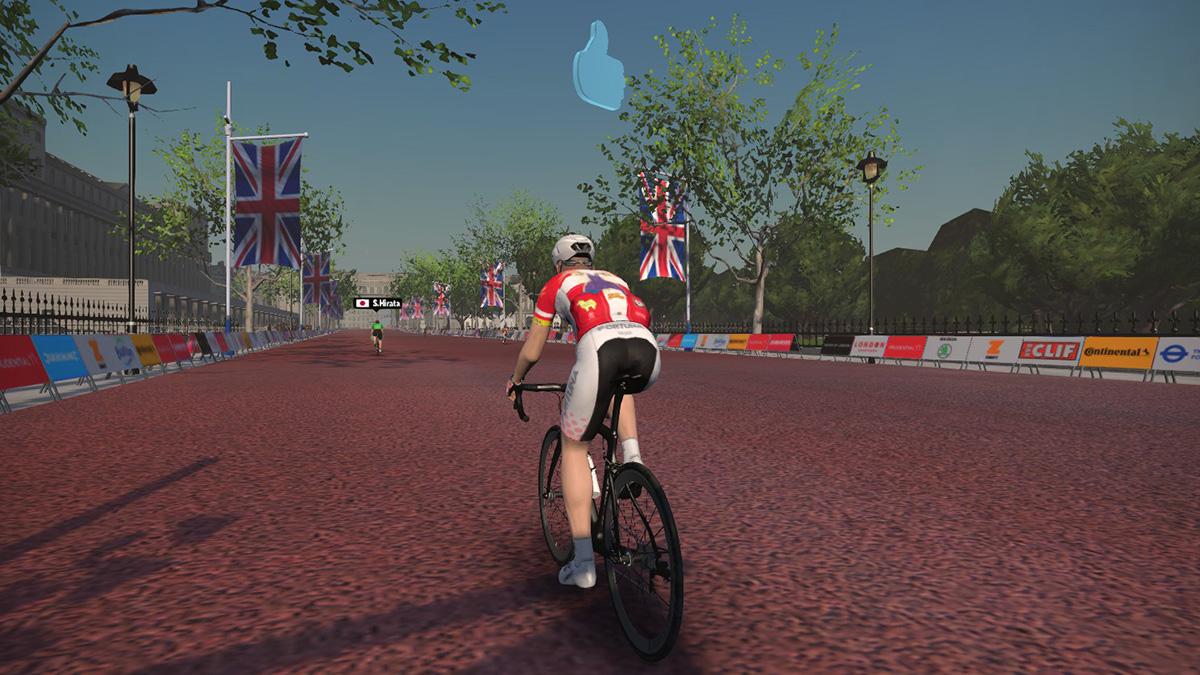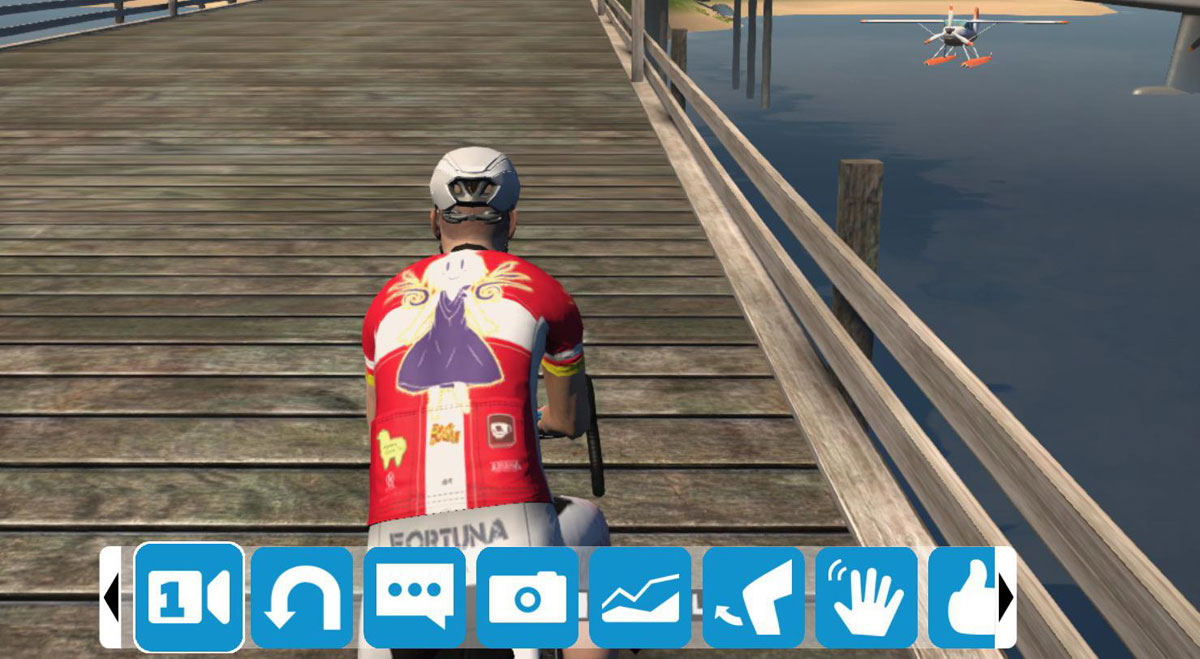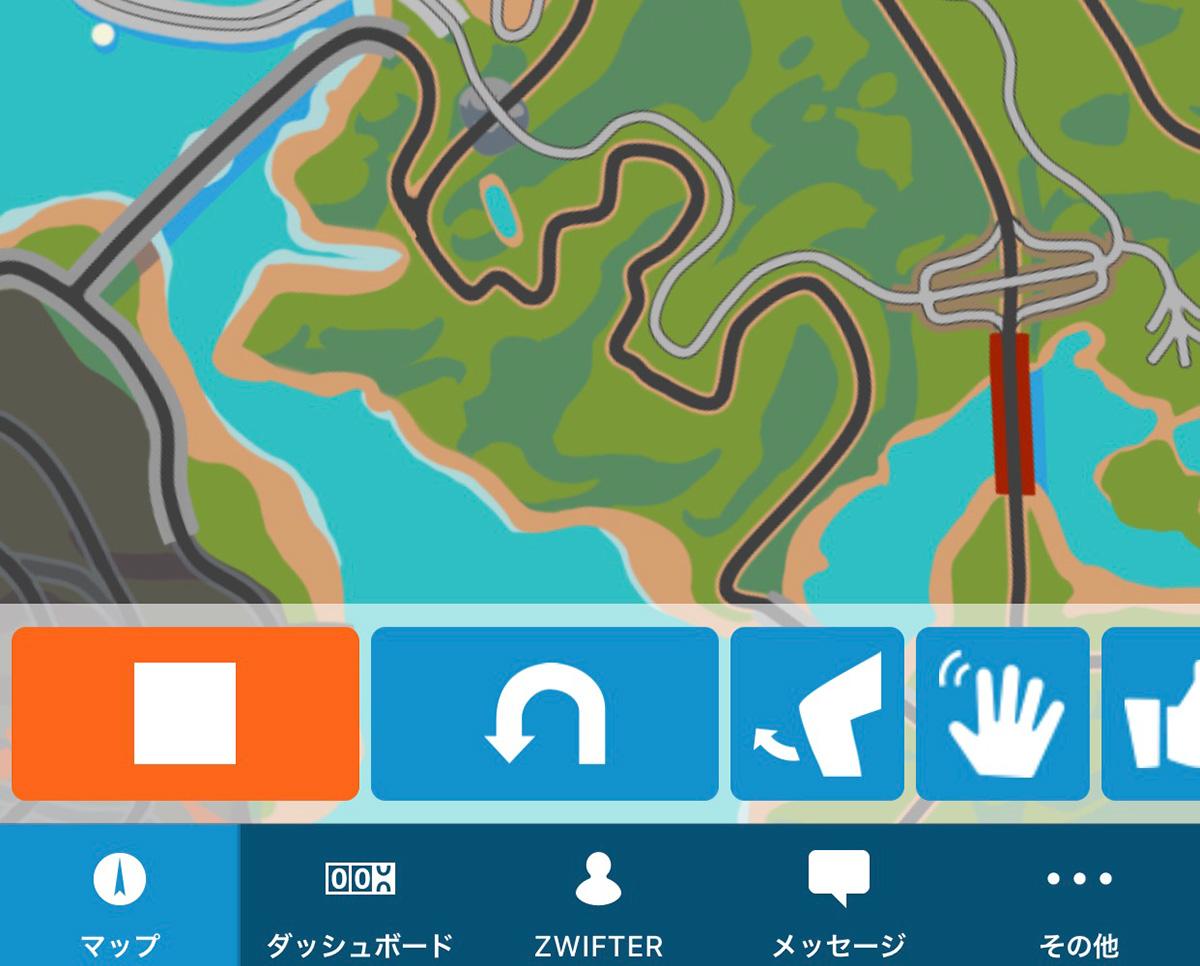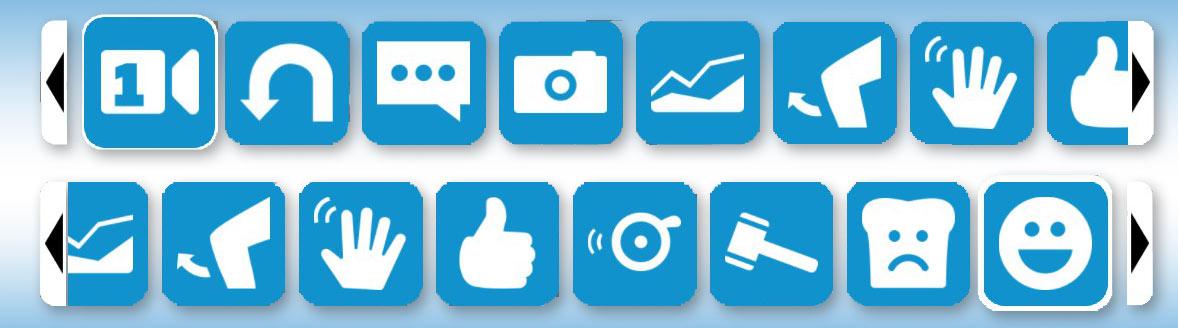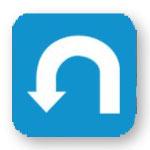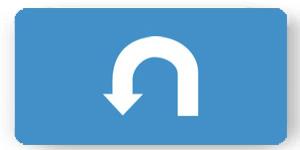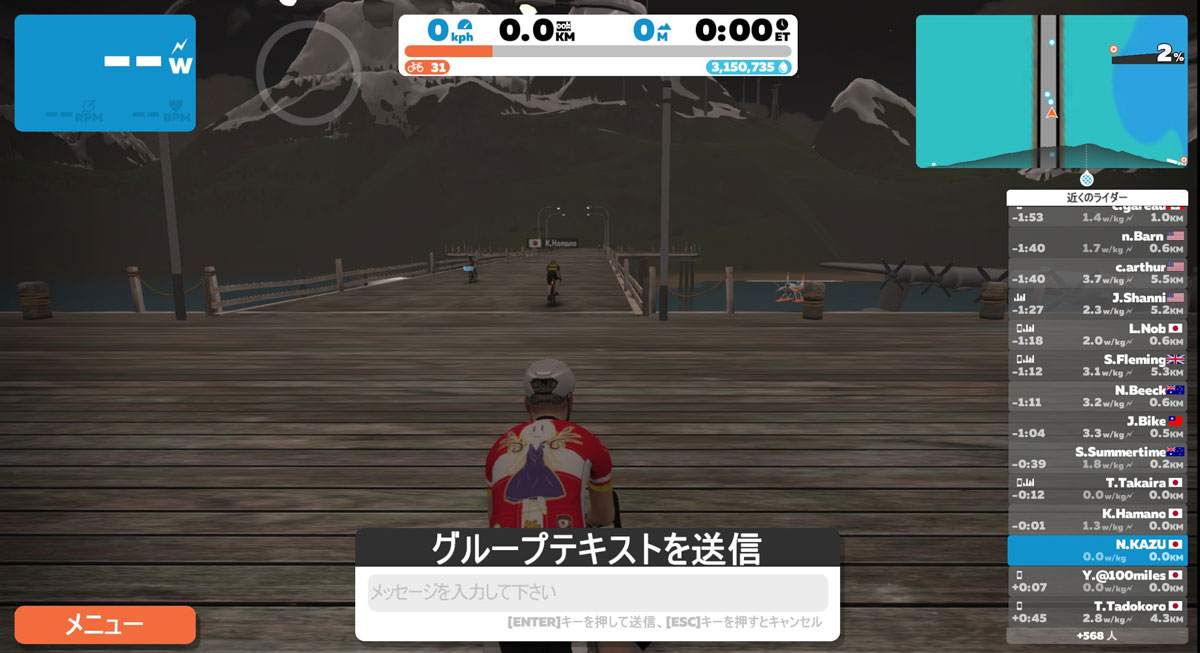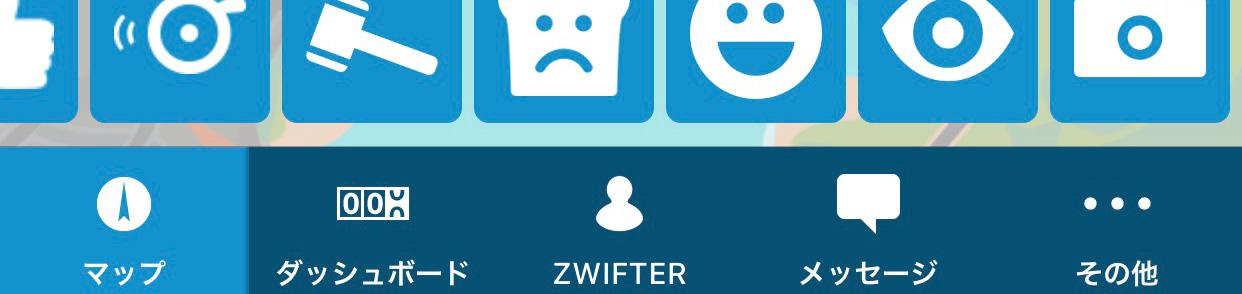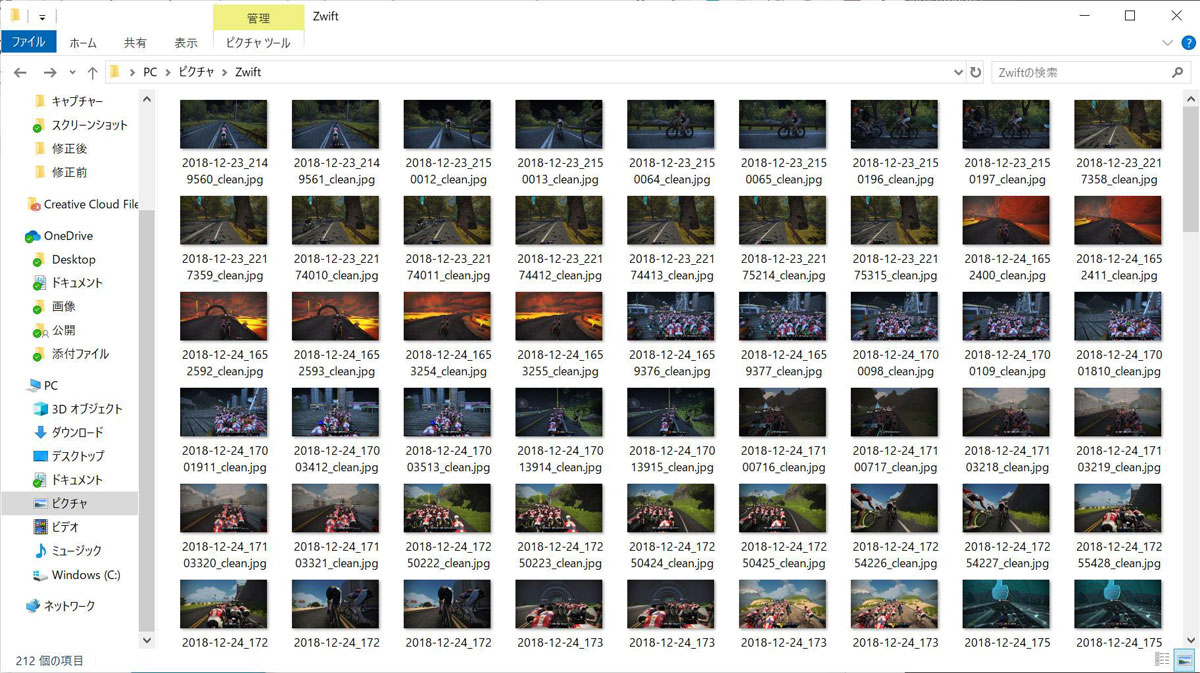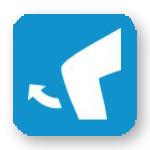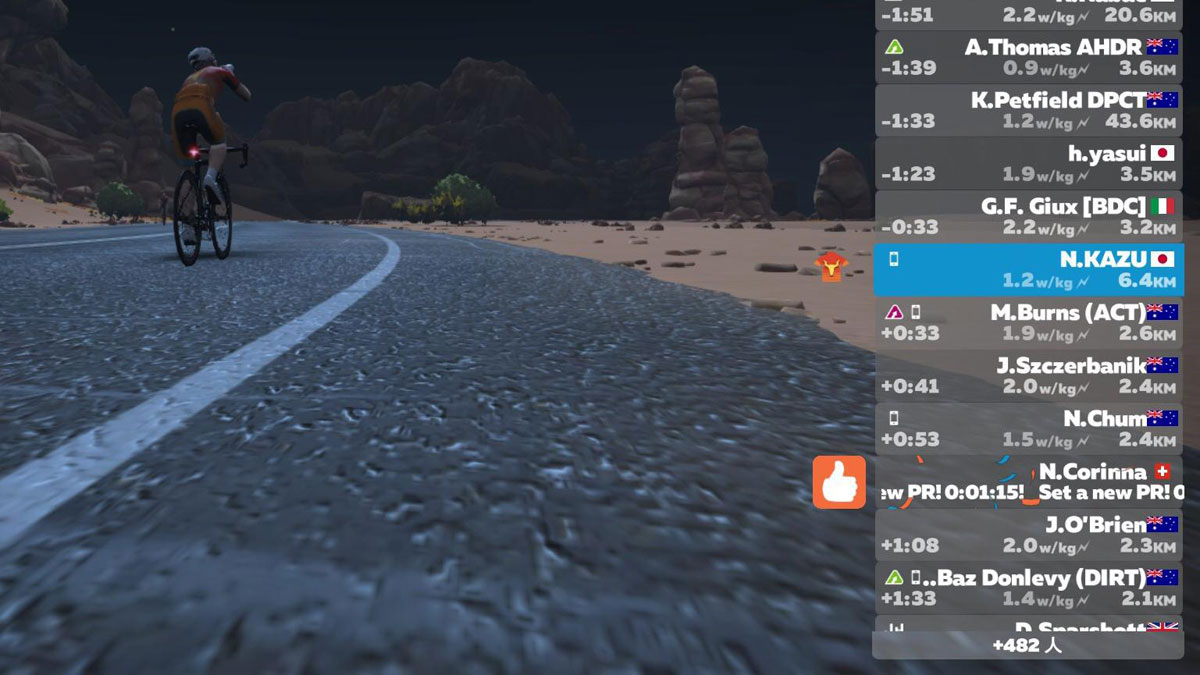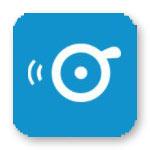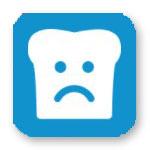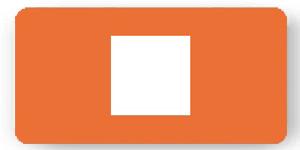Zwiftの日本語リファレンスが不足気味なのをいいことに、「しばらく使っていれば誰でもわかるようになるZwiftの基本操作を偉そうに語る」というこのシリーズ。実は、あともうちっとだけ続くんじゃ。
ちょっと、そこの方!あからさまにイヤそうな表情でこっち見るのやめて!
さてさて、本稿ではZwiftの画面内に表示されて、使用頻度の高い各種の操作ボタン(タイル)が集約された「アクションバー」について書き殴ります。
で、アクションバーってナニ?
これです。必要なときだけポップアップさせて、ライド中に「今すぐ使いたい!」と感じるいろんな機能に直接アクセスできます。しばらく放っておけば勝手に引っ込むので、アバターを隠し続けることもありません。
公式の英文サポートページに「Action Bar Tiles」と書かれた機能説明があるので、正式名称は「アクションバー」で正しい…はず。
また、Zwiftコンパニオンアプリにも同様の機能があって、こちらはマップ画面にデフォルト表示されています。
これ(上段のほう)です。コンパニオンアプリ使っている方には、もうお馴染みですよね。画面内のアクションバーとは、機能やタイルのアイコンが若干異なっています。
アクションバーを表示させる方法
【PC】【Mac】【iPad】【iPhone】
デフォルトでは非表示状態のアクションバーは、画面の下部をクリック/タップすることで表示されます。
▼デフォルトで画面に表示されるアクションバーは12種類。
PC版とMac版では、キーボードの「↑」キーを押下することでも、アクションバーをポップアップさせることが可能。しかしiPadとiPhoneは、スマートキーボードを使ったりBT接続のキーボードを使うなどの探索を実施しましたが、一切の反応なし。キーボード操作は不可能。今回の調査で我々は、いや、今回も…何の成果も得られませんでしたぁぁ!!
【Apple TV】
Apple TVでは、リモコンのタッチサーフェスを上方向にスワイプで表示されます。っていうか、Apple TVリモコンの使いにくすぎるインターフェイスは本当に何とかして欲しいです。別に十字キーで全然不足ないのに…。
【コンパニオンアプリ】
Zwiftとの接続が完了すると、デフォルトで表示される「マップ」の画面下部に固定されているので、こちらは出し方の説明は不要ですよね?
▼コンパニオンアプリのタイルは11種類。
各タイルの機能はこんな感じ
CAMERA VIEW
クリック/タップで、視点(ビュー)を切り替えられます。ラジオタワーやアルプなどの激坂区間でビューを切り替えると、自分がとんでもない斜度の坂を登らさせているという現実を強制的に直視させられます。
脚が弱り切ったところに、メンタルまでが猛烈な打撃を受けてしまうこと必至。ご利用の際は用法用量を守って正しくお使いください。
【PC】【Mac】【iOS】
クリック/タップの回数に応じて、ビューが順々に切り替わります。キーボードから切り替えられる「9(アバター後方上空からのビュー)」や「0(自由にカメラ位置を変えられるビュー:PC版のみ)」のビューには、画面のアクションバーからはアクセスできません。
【コンパニオンアプリ】
画面内のタイルとは、なぜかデザイン違います。コンパニオンアプリは隣に「SNAP SHOT」のタイル(スチルカメラのデザイン)があって、モチーフが近すぎるからでしょうか?
それはさておき、目のアイコンをタップすると、「1(デフォルト)→5(斜め後ろ下部)→4(真横)→6(正面)→7(定点カメラ)→3(一人称視点)」の順にビューが切り替わります。
視点の切り替えについて、詳しくはZwiftの操作方法ほぼ徹底解説(1) ライド中の視点変更をマスターしよう!に書きましたので、そちらを参照くださいませませ。
U-turn
今まで走っていたのと逆方向に、方向転換します。「今日はアルプ登るぞ!」と思ってルート選択をして、辿り着いた激坂に向かう直前の分岐。そこで諸般の事情により、クルッと方向転換したりするときに大変重宝する機能です。
べ、別に負けじゃないし…!
【PC】【Mac】【iOS】
走行中にクリック/タップで、Uターンします。
【コンパニオンアプリ】
走行中にタップで、Uターン…しません!なぜだ!? さてはアプリのバグだな?きっと次のバージョンアップで修正されて…なかった! ちょっと待て、これどういうこと!? 責任者の方〜、ちょっと前に出てきてもらえますぅー?
と、思っていた頃が、自分にもありました…。
このタイルが、なぜ横に長いのか。それを理解したあの日、私たちは、世界の形を決定的に変えてしまったんだ…。
そう、コンパニオンアプリでUターンするには、タップだけではダメ。必要なのは「長押し」だったのです。だからタイルは横に長いんですよ。
こんなことに…こんなことに! コンパニオンアプリ使い始めてから!! 1年近く気づかないなんて!!! もう自分の劣化ぶりには、涙すら出ません…。
GROUP TEXT
いわゆるチャット機能。画面右側のライダーリストにフキダシが表示されます。公式のサポートページには「約500m以内の全員にメッセージを送信できる」と、書いてありました。
海外の方が主催するグループライドで、カタコト英語でご挨拶したら名指しで返信が来てしまい、涙目でGoogle翻訳を起動した経験あり。
【PC】【Mac】【iOS】
クリック/タップで、グループテキストの入力ウィンドウがポップアップします。キーボードでテキストを入力してEnterキーを押下すれば、グループテキストを送信できます。
ただし、iPhoneだと画面ほぼ全域がソフトウェアキーボードに覆われてしまうので、外部キーボードを用意しないと快適に使用するのは難しい機能かもしれません。
【コンパニオンアプリ】
アクションバーからではなく、画面一番下のメニューにある「メッセージ」で画面を切り替えて使用します。
SNAP SHOT
クリック/タップで、スクリーンショットを撮ることができます。以上!
【PC】【Mac】【iOS】【コンパニオンアプリ】
PCとMacでは「ピクチャ→Zwift」フォルダ、iOSデバイスでは「写真」に画像データが格納されます(iOS版のコンパニオンアプリも同様です)。Androidは…すみませーん!ご搭乗のお客様の中に、どなたかAndroidズイフターの方はいらっしゃいませんかー!?
TOGGLE GRAPHS
心拍とパワーの推移グラフが画面下部に表示されます。必死になってパワーを上げても、みるみるうちに低下していくのがグラフィカルにモロわかりです。貧弱!貧弱ぅ!

そんなわけで「この機能によってとても悲しい思いをした」という報告が、たいへん多く寄せられております(n=1)。
【PC】【Mac】【iOS】
クリック/タップで表示。もう一度クリック/タップすると、非表示になります。コンパニオンアプリからは、設定できないようです。
ELBOW FLICK
アバターが肘をクイッと上げて、集団走行中に「もう風よけできなーい!」と他の集団メンバーに交代を促します(公式の英文解説を思い込みで適当に意訳)。
つまるところ、「おめーが前先行けよ!」というサインのようです。
レース中にタイミングを合わせて肘を出すことで、隣のアバターを転倒させることが可能…という機能は実装されておりません。
【PC】 【Mac】 【iOS】 【コンパニオンアプリ】
クリック/タップで、アバターがクイッと肘を上げるジェスチャーをします。
WAVE
アバターが、手を振るジェスチャーをします。EPIC.KOMの中盤で、自分をパスしていったライダーが追い抜きざまに手を振って余裕を見せてきやがったので、意地になって頂上までベタ付きしてゴール直前で追い抜いてやりましたYO!…という経験はございません(尚、逆の経験はある模様)。
【PC】【Mac】【iOS】【コンパニオンアプリ】
クリック/タップで、アバターが手を振ります。前走者のジャージを掴んで転倒させる…とか、人差し指から「ちりちりちりちりちり…」と毒電波を出して先行するライダーを攻撃するという機能ではないです。
RIDE ON
「RIDE ON」のサウンドが再生されます。サウンド再生だけで、誰かにRide Onを送る機能ではありません。
【PC】【Mac】【iOS】【コンパニオンアプリ】
クリック/タップで、「らーいどおーん↑」「らいどーぉん!」「らーいどおーん↓」など、複数パターンの音声がランダムに再生されるようです。
性別を女性に設定すると、女性の声で「らいどぅおーん」という音声が再生されます。
画面から「Ride on」を送る
方法1:PRを更新したり、ワークアウトを終えたりした方は、画面右側のライダーリストの横に、Ride onのアイコンが出るので、クリック/タップ。
方法2:画面右側のライダーリストで、送りたい人の名前をクリック/タップ → Ride onアイコンをクリック/タップ。
コンパニオンアプリから「Ride on」を送る
方法1:フォロワーさんがライドすると、「アクティビティ」に表示されるので、Ride on アイコンをタップ。
方法2:「近くのZWIFTER」をタップ→ 一覧表示の中から、送りたい人の名前をタップ→Ride onボタンをタップ。
方法3:「ZWIFTERの検索」で送りたい人を検索する→ 検索結果の一覧表示の中から、送りたい人の名前をタップ→アクティビティ中ならRide onボタンが出るのでタップ。
BELL
ベルの音が鳴ります。道交法上必須のベルをバーチャルとはいえキチンと装備させている、Zwiftの中の方々の遵法精神には畏敬の念を抱かざるをえません…というわけではないですよね?コレ、何のための機能?
【PC】【Mac】【iOS】【コンパニオンアプリ】
クリック/タップで、ベルの音が鳴ります。音声パターンは1種類だけっぽいですね。
HAMMER TIME
「HAMMER TIME」のサウンドが再生されます。レース中の勝負どころなどで、周囲を煽るときに使うようです。
【PC】【Mac】【iOS】【コンパニオンアプリ】
クリック/タップで、「はまたーん!」という音声が流れます。複数パターンの音声がランダムに再生されて、性別に応じて声が変わるというのは他の声出す系機能と一緒ですね。
I’M TOAST
「I’M TOAST」のサウンドが再生されます。レース中などに、周囲に「もうダメ…」という泣き言を漏らすときに使うようです。
私?平坦をゆるポタペースで走ってても、常に「I’M TOAST」ですよ?
【PC】【Mac】【iOS】【コンパニオンアプリ】
クリック/タップで、「I’M TOAST」の音声が流れます。複数パターンあって、性別で声が変わるのは他と同じです。
NICE
「NICE」のサウンドが再生されます。
この辺のサウンド系の機能、聞いている人には誰が発したかはわかりません。コミュニケーションよりも、「賑やかし」の役割が大きいのでしょう。
【PC】【Mac】【iOS】【コンパニオンアプリ】
クリック/タップで、「ぬぁーいす!」の音声が流れます。複数パターンあって、性別で声が変わるのは他と同じです。
アクティビティを保存
「メニュー」→「ライド終了」と同じで、アクティビティの終了画面に遷移します。
【コンパニオンアプリ】
アクションバーの一番左、オレンジのタイルを長押しすると画面が終了画面になります。このタイルはコンパニオンアプリのみです。
アクションバーを使いこなして、幸せになりましょう!
というわけで、アクションバーの各タイルが持っている機能をご紹介してみました。
そうそう。あとパワーアップアイテムを獲得すると、アイテムを捨てるタイルが追加で表示されます。でもまぁ、コレを使う機会は稀でしょう。
ライド中に必要になる操作がほぼ網羅されていて、実に便利なアクションバー。さらにタッチパネル搭載デバイスだと、ほぼ2タップで使いたい機能にアクセスできるので使い勝手がさらに高まることこの上なしです。
アクションバーを使いこなして、さらに楽しいZwiftライフを!
▼ などかずさんのその他の記事はこちらから読めます